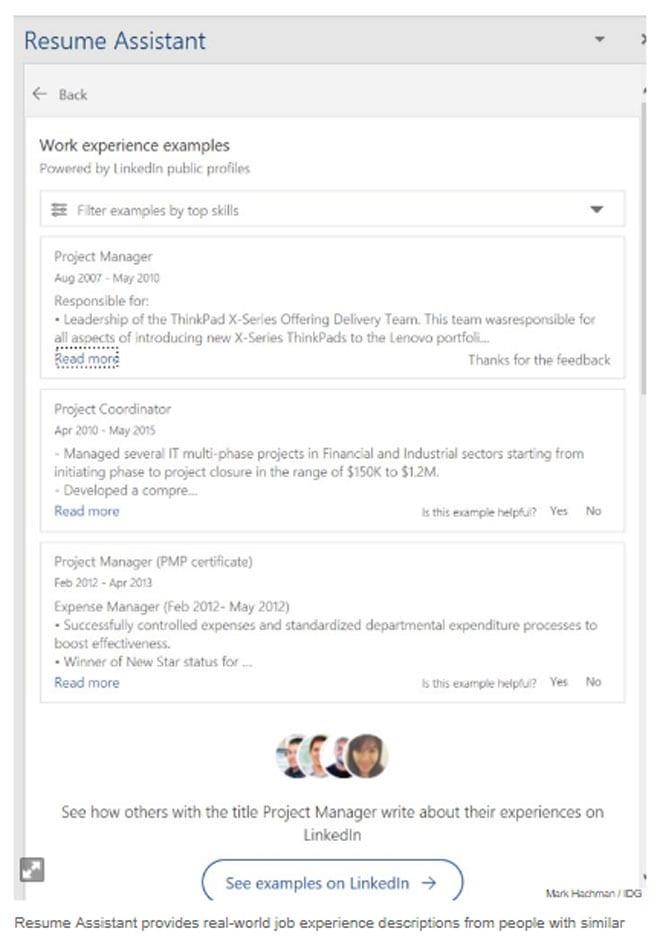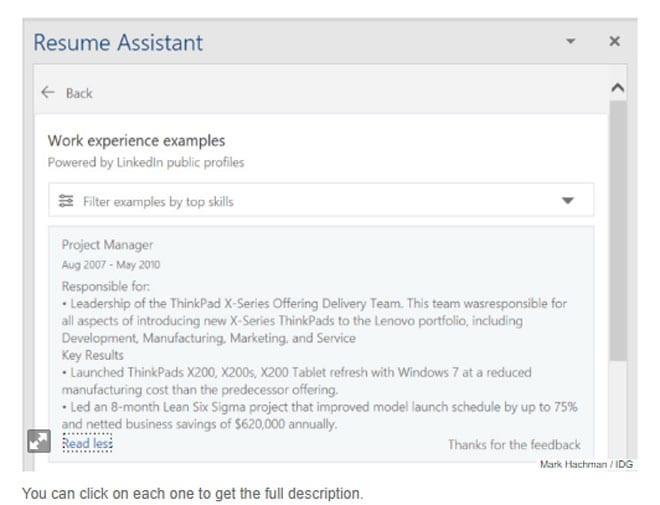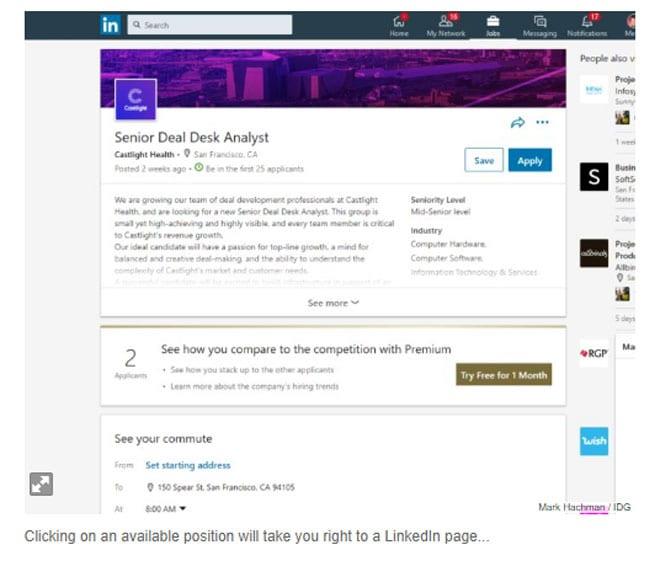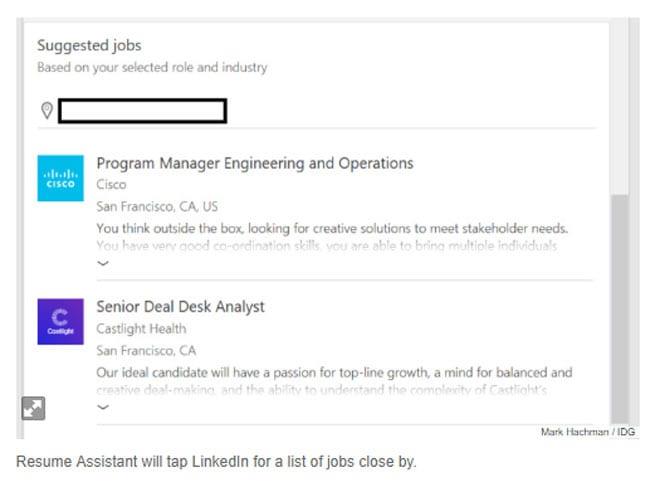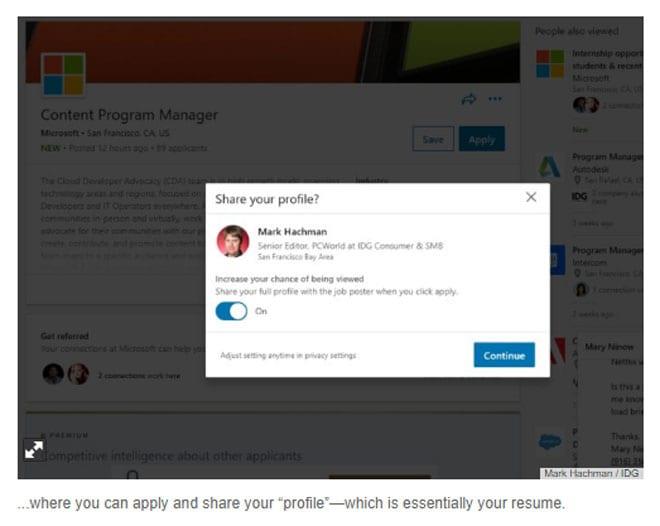Ако нямаш работа, имаш работа да си ��америш работа. И ако все пак имате такъв, вашето хоби трябва да е да намерите по-добър. С помощта на Microsoft Resume Assistant можете да подобрите съществуващата си автобиография както в презентация, така и в съдържанието, като демонстрирате най-добрите си функции пред всички бъдещи работодатели.
Създаването на автобиография, която се откроява за потенциалните работодатели, е нещо повече от просто изброяване на съответните ви умения и опит. В днешно време трябва да използвате SEO и правилните ключови думи, за да изпъкнете автобиографията си онлайн.
Помощникът за резюме на Microsoft Word може да прави предложения и да ви помогне да подобрите съществуващата си автобиография. Асистентът няма да коригира или промени автобиографията ви, но ще предложи някои начини да я подобрите. Тази функция се включва в други профили в LinkedIn и ги копае за това, което прави тези автобиографии успешни.
Помощникът за резюме на Microsoft ще събере информация и ще ви помогне да направите автобиографията си открояваща се, за да можете да привлечете внимание, особено в LinkedIn.
Плюсове и минуси на използването на MS Word Resume Assistant
Използването на MS Word Resume Assistant за попълване на вашия профил в LinkedIn е лесно и бързо, но може да не е подходящо във всички ситуации. Това е особено, ако планирате да направите своя LI профил основното средство за осигуряване на работа.
Винаги преценявайте дали наличието на пълен профил би било от полза за кариерата ви или бихте се справили по-добре, като използвате други средства.
Професионалисти
– Лесен за използване
– Изглежда професионално
– Вроден с LinkedIn
– Бързо търсене на работодател
Против
– Обикновено
– може да страда от неактивен работодател
– не е най-добрият вариант за определени области
Помислете за закупуване на MS Office 2019
Можете да закупите карта за активиране от Amazon и да я изпратите по пощата. Кодът ще работи както за потребители на Windows, така и за MacOS.
Започнете с Resume Assistant
Първо стартирайте MS word. Можете да използвате ръчно асистента за резюме, като изберете шаблона за автобиография от съществуващите модели. Асистентът ще бъде стартиран в странична лента от дясната страна. Ако вече имате създадена автобиография, можете да стартирате Асистент, за да ви помогне да направите подобрения.
Можете да стартирате Асистент ръчно, като използвате полето за търсене „кажи ми какво искате да направя“ и въведете там помощник за възобновяване.
Уверете се, че сте активирали интеграцията на LinkedIn, като щракнете върху „Файл > Опции > Общи > и Покажи функциите на LinkedIn в моите приложения на Office“.
От дясната страна, като използвате синия панел за възобновяване на помощника, щракнете върху „Първи стъпки“, за да продължите. Тук LinkedIn ще започне да ви дава предложения как да оформите своите умения и трудов опит.
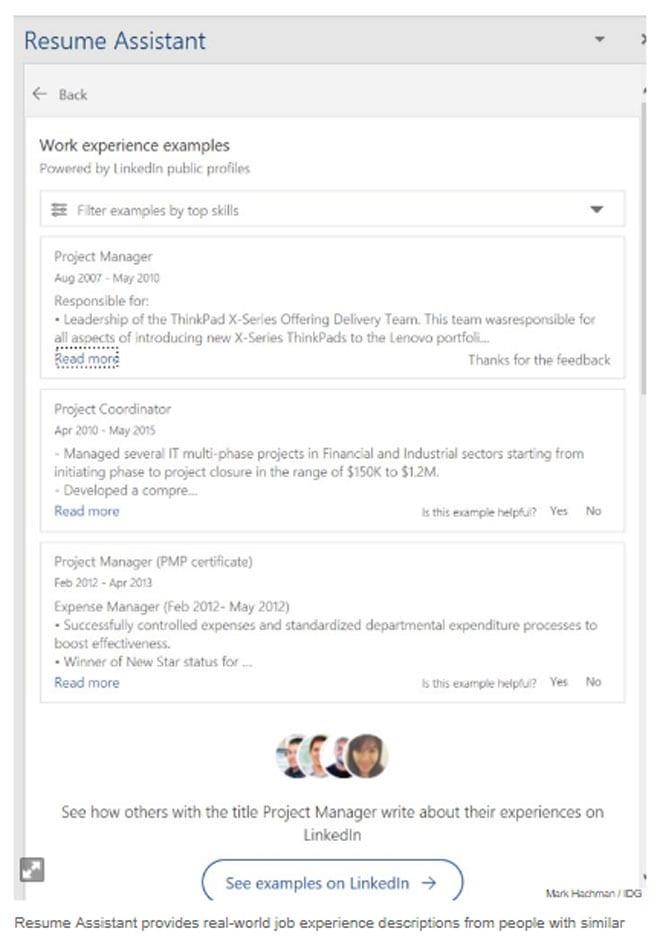
Последните ви позиции ще бъдат попълнени автоматично от информацията, която имате в LinkedIn. Можете да изберете индустрията или заглавието по ваш избор.
След като въведете основната информация, Асистентът ще ви предложи езика, на който можете да напишете собствената си автобиография и особено работния опит, който имате.
Ще намерите списък с подходящи умения директно под примерите за трудов опит. Имайте предвид, че голяма част от вашия успех е свързан с SEO . Вие не само казвате на бъдещия работодател, че сте професионалист, който ще работи според очакванията, но също така се опитвате да привлечете вниманието им, като използвате думи, които те ще използват, за да търсят потенциални служители.
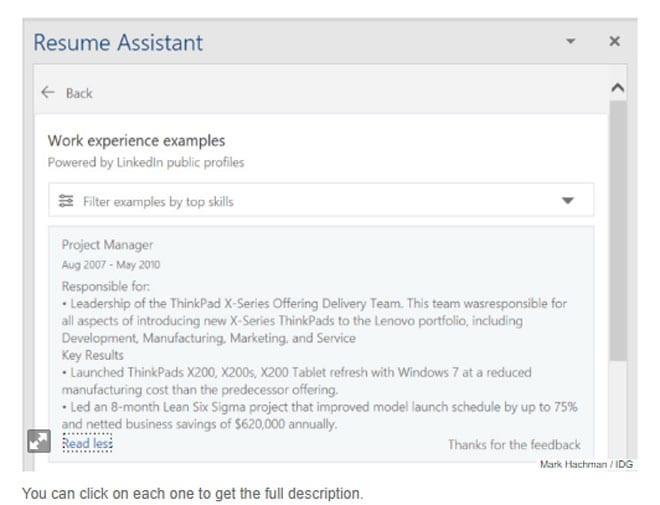
Next Resume Assistant и LinkedIn също могат да ви помогнат на намиращите се работодатели, които искат да наемат.
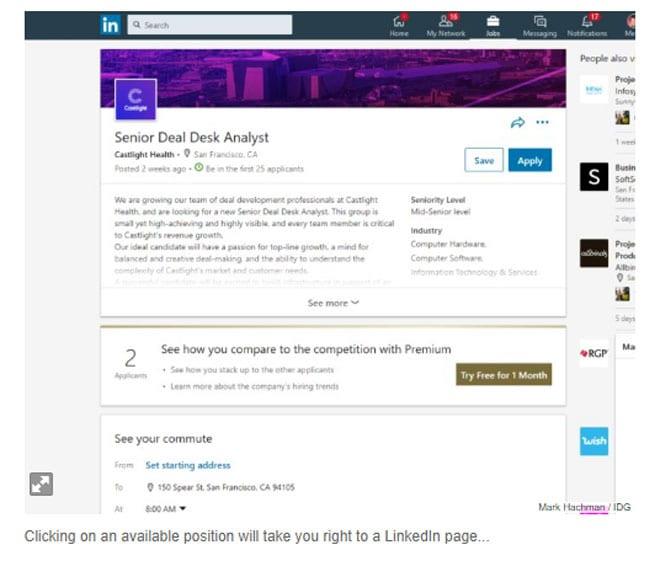
В зависимост от вашето местоположение и позиция, за която искате да кандидатствате, LinkedIn ще започне да ви предлага работни места в близост. Можете да кликнете върху работата и да отидете на тяхната страница в LinkedIn, да прочетете информация за позицията и да кандидатствате, ако проявявате интерес.
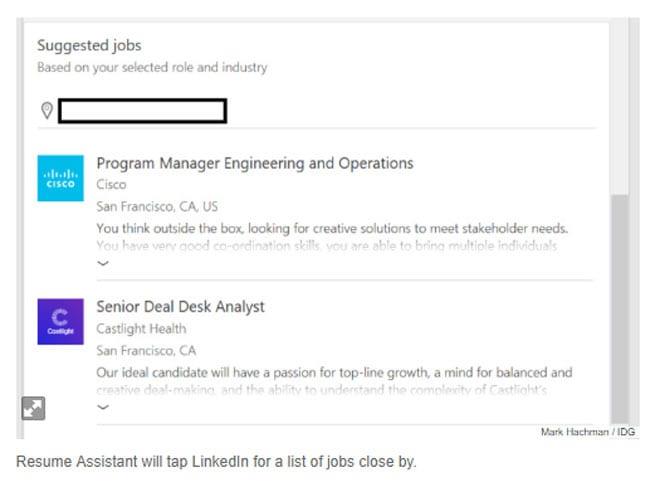
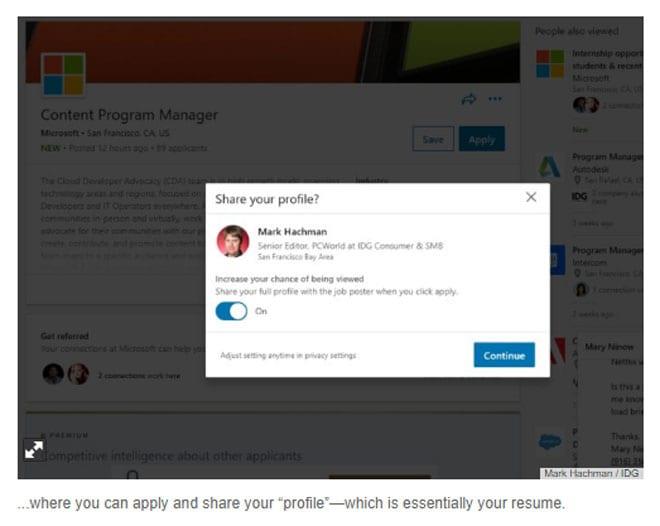
Това може да ви помогне да намерите работа още по-бързо.
Заключение
Създаването на автобиография е много по-сложно, отколкото преди, но е и възможност да бъдете много по-креативни. В миналото изброявахте трудов опит и умения, но сега наистина можете да подчертаете своите таланти и образование. Помощникът за резюме на Microsoft ще ви позволи да намерите и кандидатствате за перфектната работа за вас.